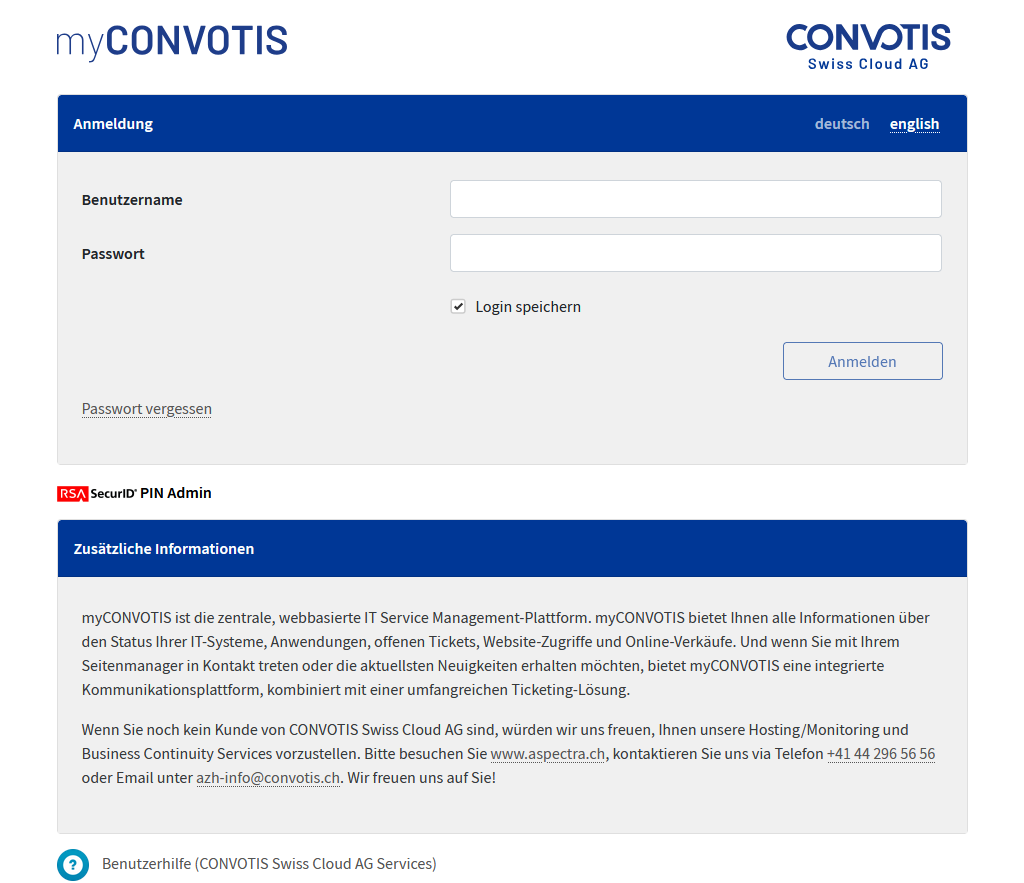
1. Den Passwort Reset-Dienst aufrufen
Bitte klicken Sie unten links auf den Link «Passwort vergessen».
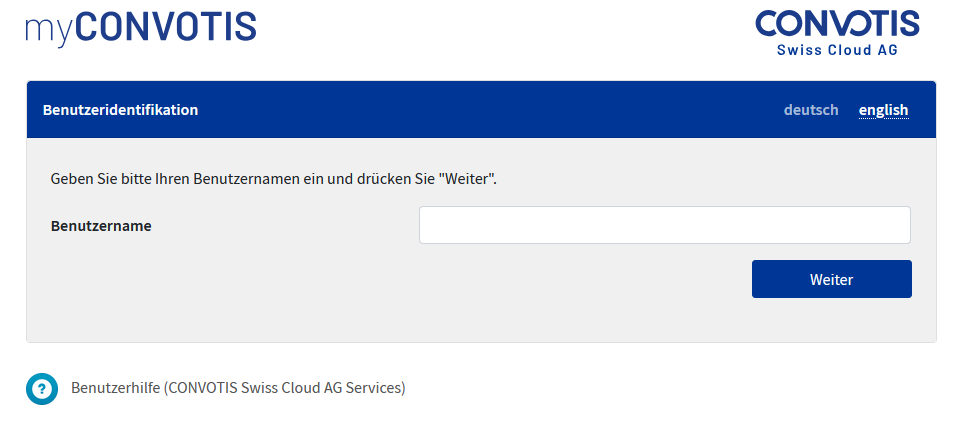
2. Benutzernameneingabe
Geben Sie enweder Ihren zugewiesen Login oder Ihre E-Mail-Adresse ein und klicken Sie auf «weiter», um eine E-Mail mit einem Sicherheitscode zur Benutzeridentifizierung zu erhalten.
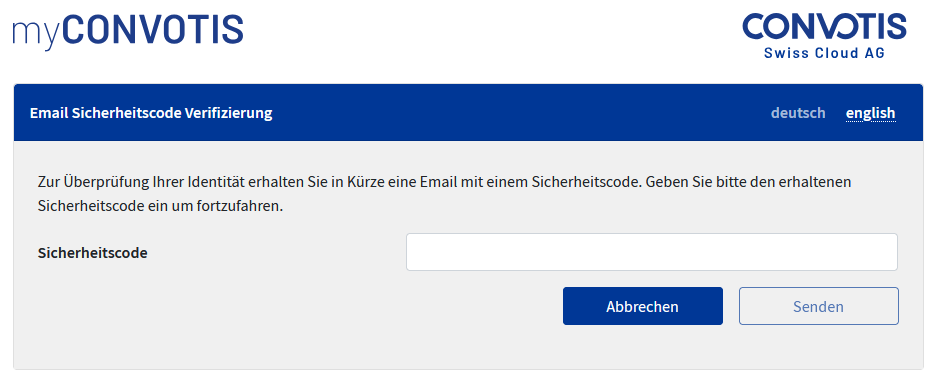
3. Benutzeridentifizierung
Bitte geben Sie den Sicherheitscode ein und klicken Sie auf «Senden».
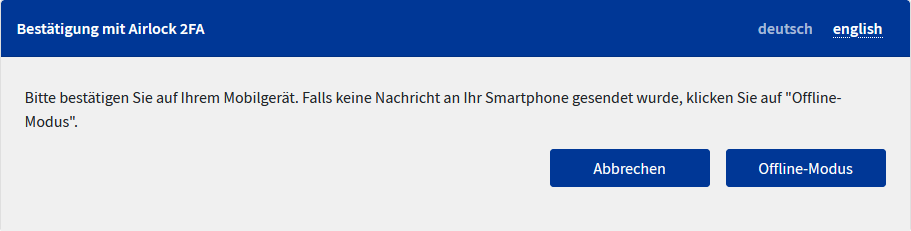
4. Bestätigung durch 2FA
Sie müssen den Passwort Reset zusätzlich mit Ihrer aktiven 2FA-Methode bestätigen. Zurzeit geht dies nur mit den Methoden: Airlock 2FA, FIDO und MTAN. Sollten Sie noch eine andere Methode aktiviert haben, melden Sie sich bitte bei Ihrem Support-Kontakt.
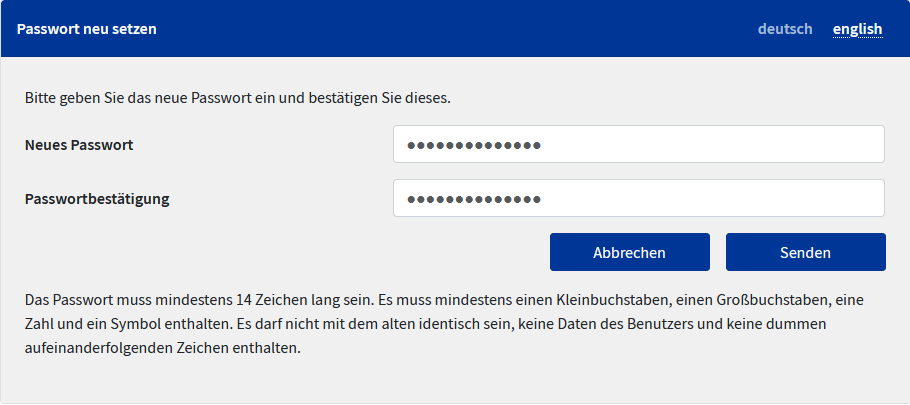
5. Neues Passwort eingeben
Bitte geben Sie Ihr gewünschtes, neues Passwort gemäss den unten angegebenen aspectra Richtlinien ein und bestätigen Sie es bitte mit einer ernuerten Eingabe in der Zeile darunter.